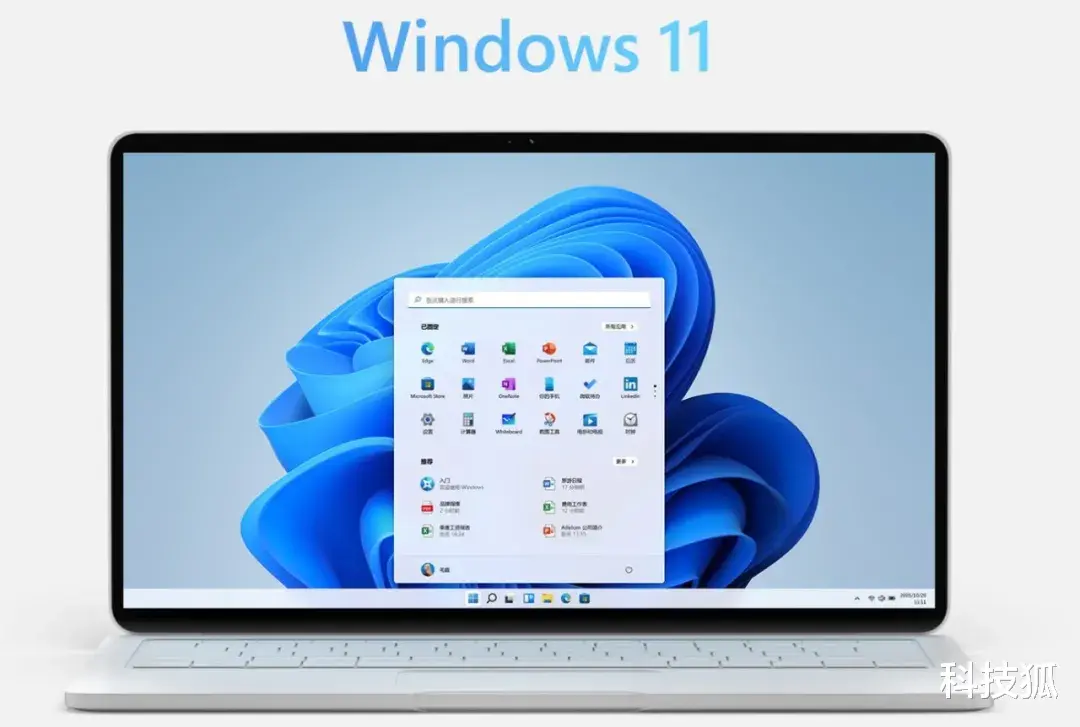
文章图片
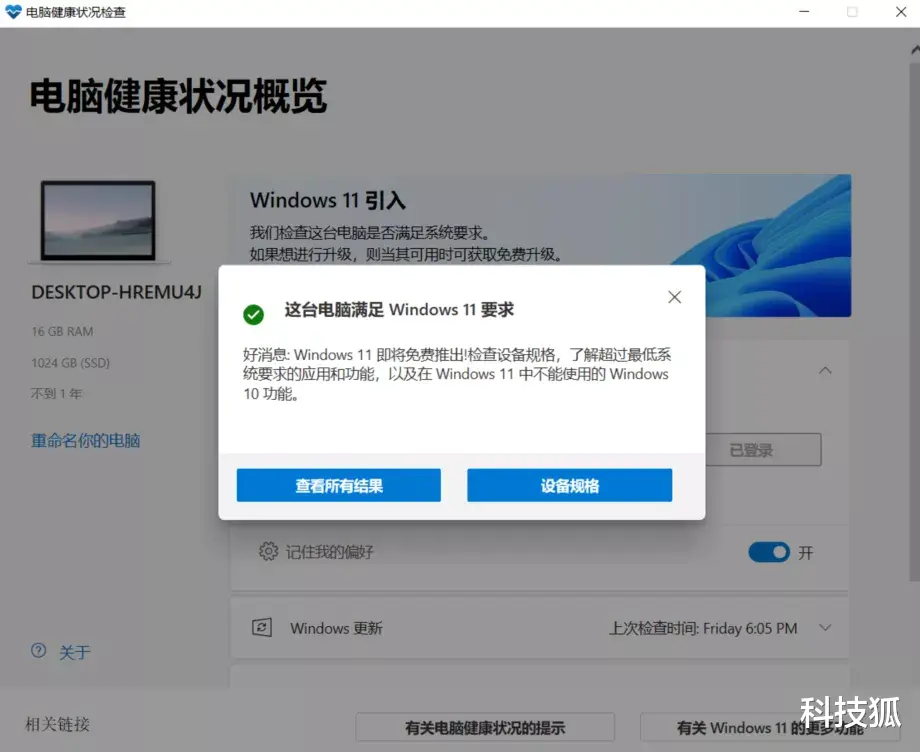
文章图片
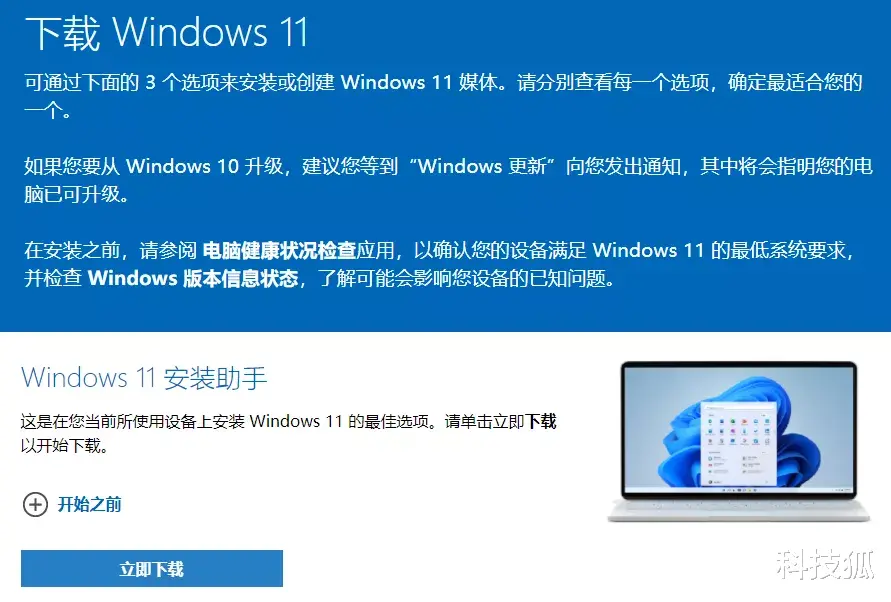
文章图片
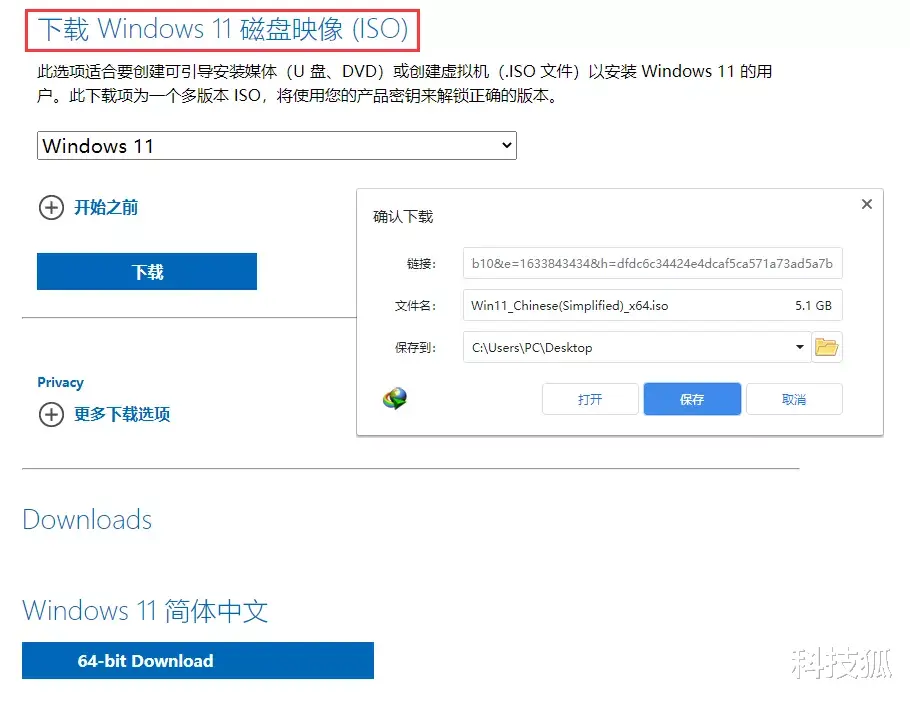
文章图片
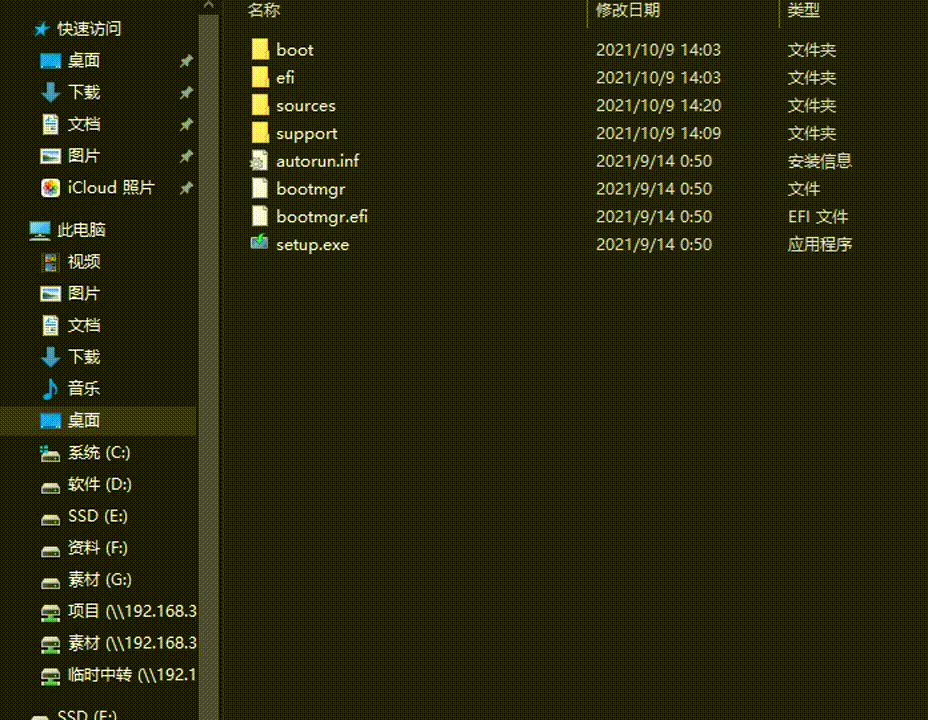
文章图片
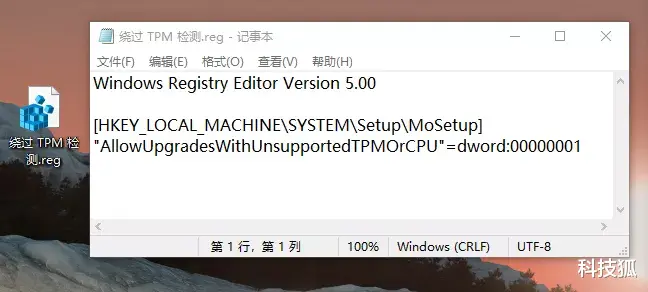
文章图片
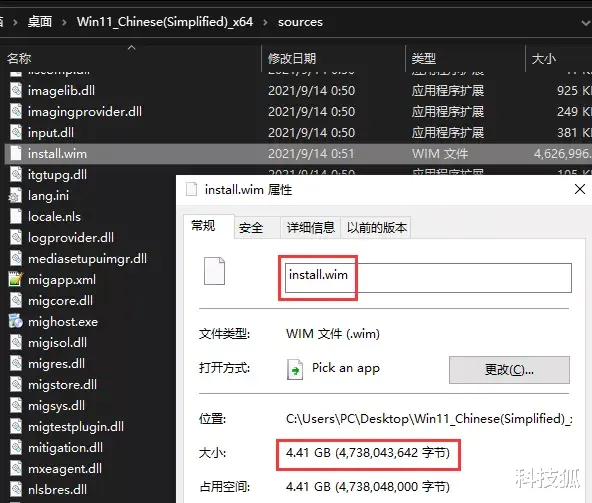
文章图片
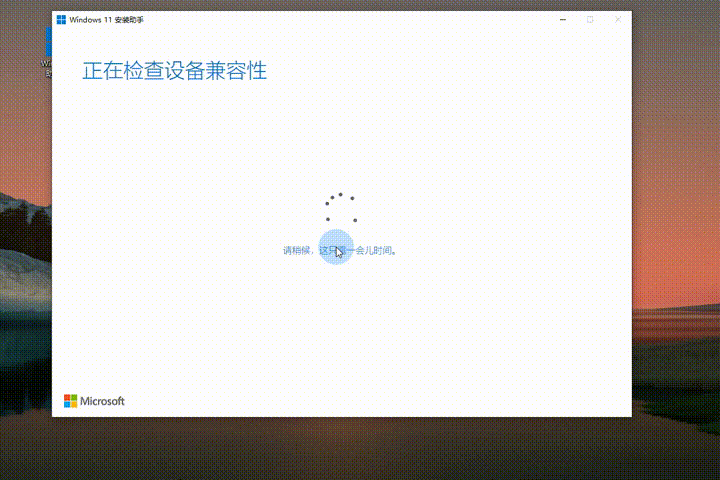
文章图片
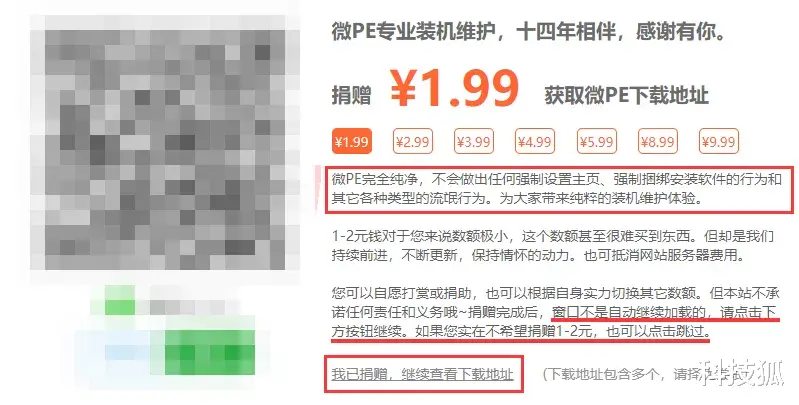
文章图片
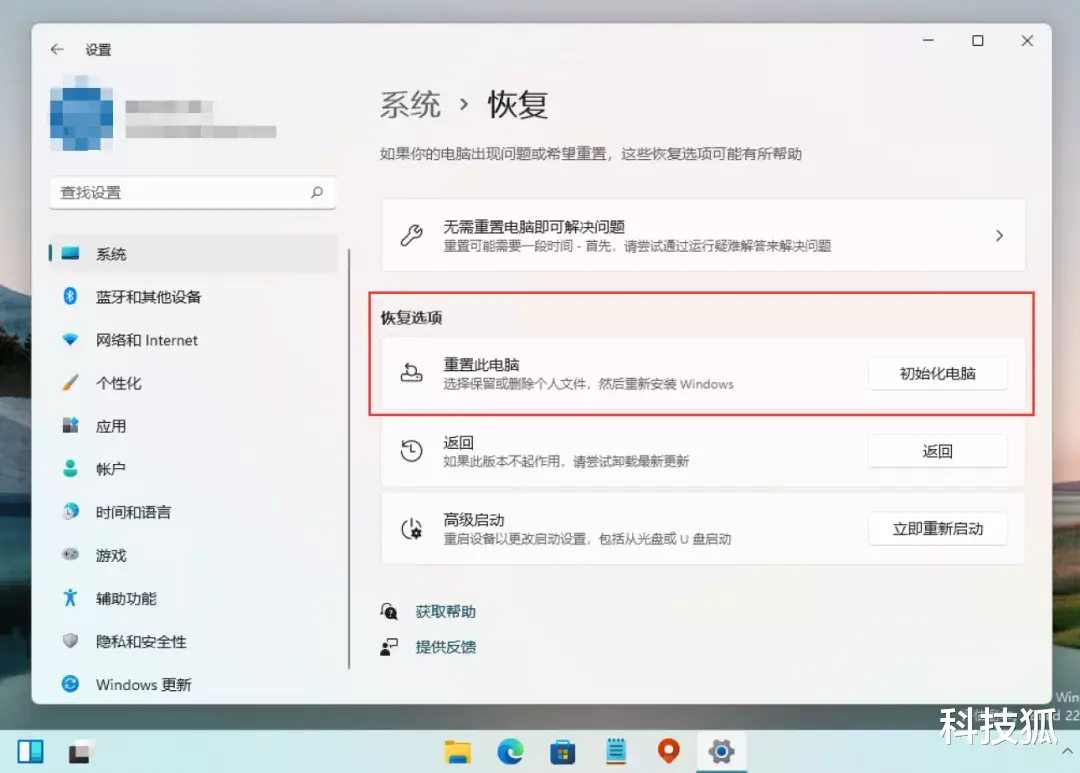
文章图片
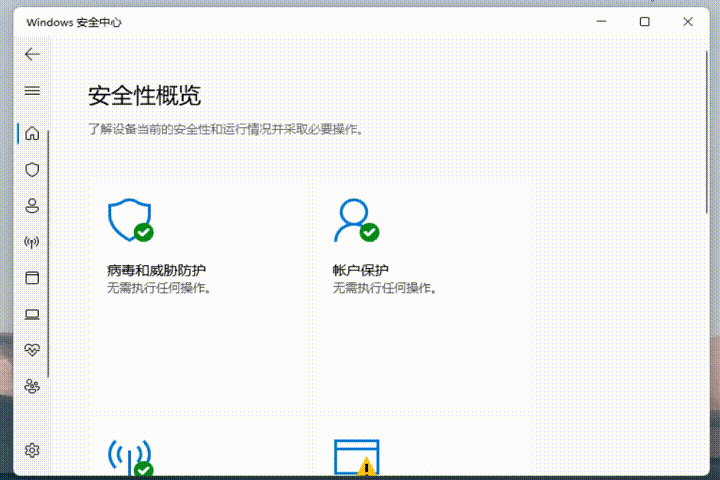
文章图片
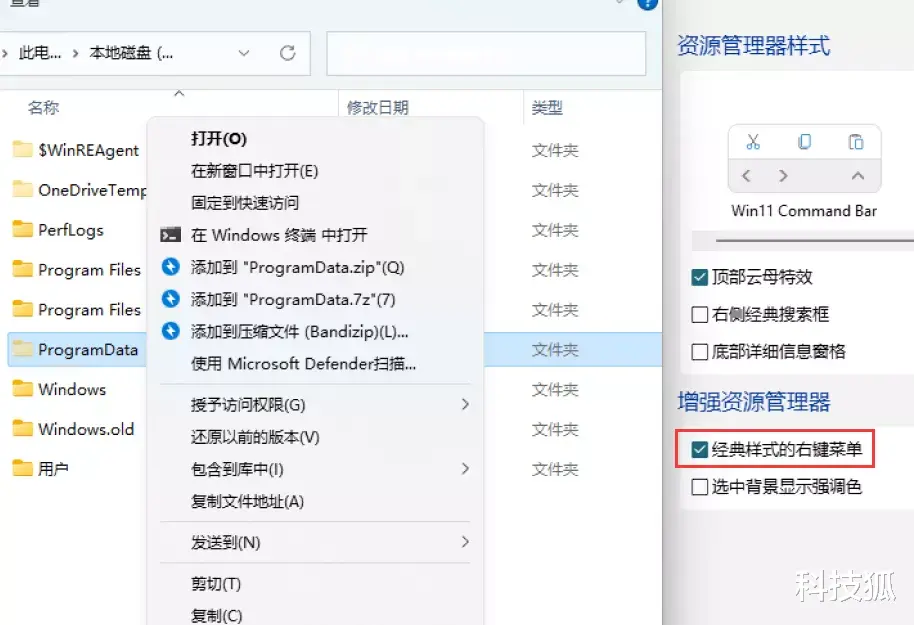
文章图片
10 月 5 日 , Win11 正式版本开始推送 , 你升级了吗?
可能有的人肯定想问:怎么升级?我的电脑支持吗?系统体验怎么样?如何优化?
放心 , 看完你一定有答案!
这可能是你看过的升级 Win11 最完全攻略 , 并且文中所有的工具均来自官方渠道 , 放心使用!
废话不多说 , 开始 。
设备检测
首先 , Win11 官方对设备运行有一定要求 , 因此升级还是有门槛的 。 但这并不代表大家就用不了 , 办法可比困难多!
在教程前 , 首先来看看官方的配置需求吧?
CPU 和 TPM 2.0是最需要关注的 , CPU 方面 , 虽然官方在简略说明中只说明了 1 GHz 64 位处理器即可 , 但事实上有许多限制 。
比如:目前 Intel 平台 6 代及以下处理器均不支持 , 而 TPM 2.0 是可信平台模块 , 一些老机型根本没有 。 (其实这是微软联合硬件厂商让你换新机)
因此在安装升级之前先来做个检测吧?
通过官方渠道下载兼容性测试工具:
https://aka.ms/GetPCHealthCheckApp
满足官方要求就意味着你可以为所欲为了 , 选择任何方法进行升级 。
官方升级先来官方升级教程 , 对于配置达到官方需求的机型 , 可采用下面这些升级方式 。 官方 OTA 更新这是最简单的方式 , 没有操作门槛 。 在 设置 —— 更新安全 ——Windows 更新中 , 支持更新机型会陆续收到类似的 Win11 升级提醒 。
届时只要下载并安装即可自动完成升级 。 但部分用户在第一时间无法收到升级提醒 , 因此也可采用下面的方法 。 官方Win11 安装升级助手通过官网下载升级助手:
https://www.microsoft.com/zh-cn/software-download/windows11
运行安装助手 , 在环境检测完毕后 , 会自动下载 Win11 , 然后根据操作步骤提醒 , 经过重启安装部署即可完成升级 。
对于小白等大众用户 , 如果你的硬件支持 , 推荐上面两种升级方式 。 毕竟这是官方所提供的渠道 , 也最为简单稳定 。 划重点:在该网页也可下载 Win11 原版镜像 , 在后续的强行升级教程中会用到 。
强行升级在设备检测篇已经说明了 , 目前有大规模的电脑配置并不低 , 6 代 i5、i7 性能并不弱 , 这只是微软恶心老用户罢了 。 因此 , 我们也能采用各种方法跳过检测 , 实现强行升级 。 删除检测这个方法最简单粗暴 , 首先需要下载 Win11 镜像文件并进行解压 , 删除解压后sources目录下名为appraiserres.dll的文件 。
之后正常点击 setup.exe就能开始安装 , 由于配置检测功能已被删除 , 因此会自动跳过 。
关闭检测效果类似于删除检测 , 但这是最安全有效的方法 , 毕竟它来自于微软官方 。
通过它 , 你可以在不支持的机型上继续安装 Win11 , 但不会受到微软支持 , 可能无法收到后续更新 。 你需要创建一个文本文件 , 复制以下注册表内容:
- 荣耀|荣耀60系列爆料汇总:外观、性能、拍照、续航基本都确认了
- 红米手机|性能比麒麟990还强!5000mAh+67W,8+256G卖1899
- CPU|戴尔这款本配H35处理器,但重量仅1.25Kg,轻薄本也有高性能了
- 营收|出货量全球第一厂商:力压三星、LG,营收1632亿,净利暴增708%
- 旗舰机|预算3000元近期哪款手机最值得买 这四款性能超耐打媲美当家旗
- AMD|玩转年度大作,高性能AMD游戏平台就该这么装
- 红米手机|搭载联发科芯片!Redmi K50将至,性能比骁龙870强!
- Windows11|win11操作系统与win10:差距无法接受
- Windows11|Win11全新安全功能,可让cpu倒退!关闭后性能提升25%
- 小米科技|Java培训:7个简单的Java性能调优技巧
